Η Java είναι ένα από τα καλύτερα εργαλεία ανάπτυξης για τη δημιουργία παιχνιδιών και εφαρμογών και προγραμμάτων από την πλευρά του διακομιστή. Τα παιχνίδια ή οι εφαρμογές γραμμένες σε Java χρειάζονται το περιβάλλον Java Virtual Machine για να εκτελεστούν.
Τα παιχνίδια ή οι εφαρμογές που έχουν αναπτυχθεί με Java ενδέχεται να κολλήσουν απροσδόκητα ή να μην ανοίξουν για διάφορους λόγους, εμφανίζοντας το σφάλμα "Δεν ήταν δυνατή η δημιουργία της εικονικής μηχανής Java. Σφάλμα: Παρουσιάστηκε μοιραία εξαίρεση. Το πρόγραμμα θα βγει».
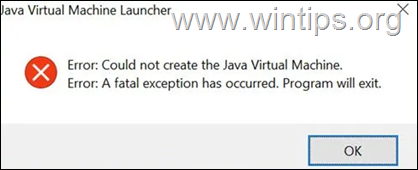
Παρακάτω θα βρείτε διάφορες μεθόδους για την επίλυση του σφάλματος Java Virtual Machine Launcher "Δεν ήταν δυνατή η δημιουργία της εικονικής μηχανής Java", στο λειτουργικό σύστημα Windows 10/11.
Τρόπος επιδιόρθωσης: Δεν ήταν δυνατή η δημιουργία της εικονικής μηχανής Java στα Windows 10/11.*
* Πρόταση: Πριν συνεχίσετε με τις ακόλουθες μεθόδους, δοκιμάστε τις παρακάτω και δείτε εάν το πρόβλημα παραμένει
- Εγκαταστήστε όλες τις ενημερώσεις των Windows.
- Τύπος CTRL + ΜΕΤΑΤΟΠΙΣΗ + ESC για να ανοίξετε το Task Manager και στο Διαδικασίες αυτί Κλείσε όλες οι περιπτώσεις Java Virtual Machine (δεξί κλικ > Τέλος εργασίας)
- 1. Εγκαταστήστε τη σωστή έκδοση της έκδοσης JAVA για την εφαρμογή Java IDE.
- 2. Αύξηση της εκχωρημένης μνήμης για εφαρμογές JAVA.
- 3. Εκκινήστε την JAVA με δικαιώματα διαχειριστή.
- 4. Καταργήστε και επανεγκαταστήστε την JAVA.
Μέθοδος 1. Εγκαταστήστε τη σωστή έκδοση της έκδοσης JAVA για την εφαρμογή Java IDE*
* Σημείωση: Αυτή η μέθοδος ισχύει μόνο για χρήστες που χρησιμοποιούν μια εφαρμογή JAVA IDE για κωδικοποίηση.
Εάν λάβετε το αναφερόμενο σφάλμα σε μια εφαρμογή JAVA IDE, πρέπει να βεβαιωθείτε ότι η εγκατεστημένη έκδοση της Java είναι συμβατό με την έκδοση Java (JRE ή JDK) εκτελείται σε JAVA IDE (Java Integrated Development Environment) εφαρμογή. Προχωρήστε λοιπόν ως εξής:
Βήμα 1. Ελέγξτε την έκδοση JRE/JDK του JAVA IDE που εκτελείται.
π.χ. Στο Eclipse IDE, ελέγξτε σε ποια έκδοση του JRE ή JDK εκτελείται ακολουθώντας τα παρακάτω βήματα:
1. Από το κύριο μενού, κάντε κλικ Βοήθεια > Σχετικά με το Eclipse.
2. Κάντε κλικ στο Λεπτομέρειες εγκατάστασης και επιλέξτε το Διαμόρφωση αυτί.
3. Στο παράθυρο «Λεπτομέρειες εγκατάστασης του Eclipse IDE», κοιτάξτε τη γραμμή που αρχίζει με -vm
4. Η τιμή στην παρακάτω γραμμή θα σας δείξει ποια έκδοση JDK ή JRE στην οποία εκτελείται το Eclipse.
- π.χ.: Εάν η διαδρομή περιέχει "jre6", αυτό σημαίνει ότι το Eclipse εκτελείται JRE έκδοση 6
- π.χ.: Εάν η διαδρομή περιέχει "jdk1.8.0_05" σημαίνει ότι το Eclipse τρέχει JDK έκδοση 8.
Βήμα 2. Ελέγξτε ποια έκδοση του JRE ή του JDK είναι εγκατεστημένη στα Windows.
1. Στο πλαίσιο αναζήτησης πληκτρολογήστε: cmd (ή γραμμή εντολών). Στη συνέχεια επιλέξτε Εκτελέστε ως διαχειριστής.
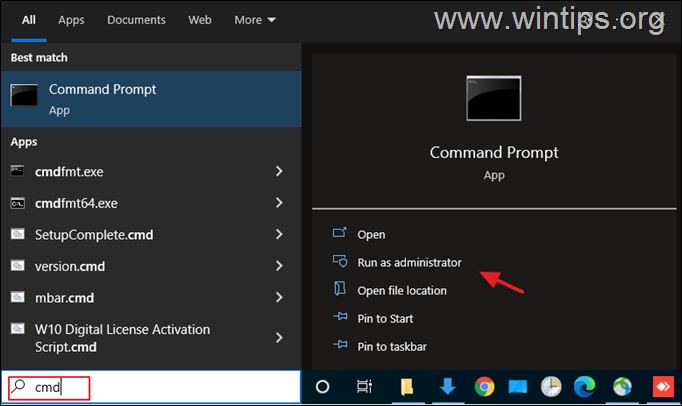
2. Για να μάθετε την εγκατεστημένη έκδοση JAVA δώστε την παρακάτω εντολή και πατήστε Εισαγω:
- java – έκδοση
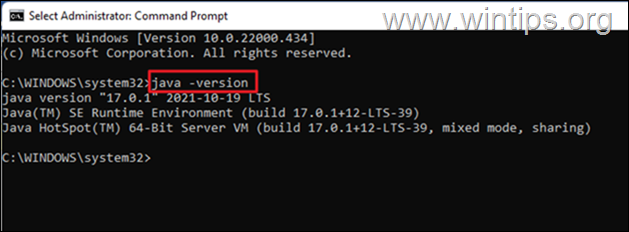
3. Εάν το IDE δεν υποστηρίζει την έκδοση Java στη συσκευή σας, προχωρήστε στην εγκατάσταση της σωστής έκδοση Java. *
* Σημείωση: Σε ορισμένες περιπτώσεις, οι εγκατεστημένες εκδόσεις JRE & JDK μπορεί να είναι διαφορετικές. Επομένως, εάν η εφαρμογή JAVA IDE εκτελείται σε JDK, προχωρήστε και ελέγξτε επίσης εάν το εγκατεστημένο JDK ταιριάζει με το JDK που εκτελείται της εφαρμογής JAVA IDE. Για να μάθετε την εγκατεστημένη έκδοση JDK στα Windows, δώστε την ακόλουθη εντολή:
- javac - έκδοση
Μέθοδος 2. Αύξηση της εκχωρημένης μνήμης για εφαρμογές JAVA.
Η εκκίνηση μιας εφαρμογής που υπερβαίνει το μέγιστο μέγεθος μνήμης της εικονικής μηχανής Java θα μπορούσε να έχει ως αποτέλεσμα το σφάλμα "Δεν ήταν δυνατή η δημιουργία της εικονικής μηχανής Java". Για να επιλύσετε αυτό το πρόβλημα, προχωρήστε και αυξήστε την εκχωρημένη μνήμη συστήματος που μπορεί να χρησιμοποιήσει η JAVA ως εξής:
1. Κάνε κλικ στο Αρχή μενού και πληκτρολογήστε Αναζήτηση μπαρ: προβολή σύνθετων ρυθμίσεων συστήματος. Στη συνέχεια κάντε κλικ Ανοιξε.
![image_thumb[8] image_thumb[8]](/f/97920002af269e4cb03fcaeef2c0ad68.png)
2. Στο παράθυρο «Ιδιότητες συστήματος», επιλέξτε το Προχωρημένος καρτέλα και κάντε κλικ Μεταβλητές Περιβάλλοντος.
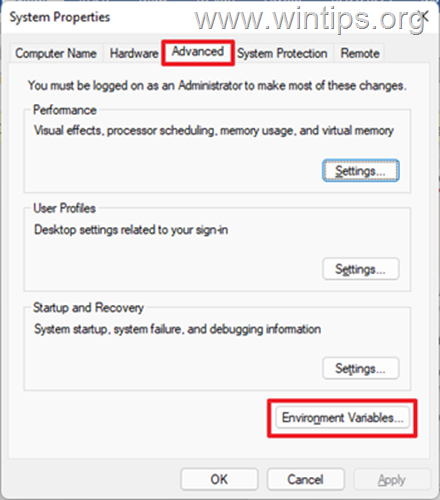
3. Κάτω από το παράθυρο Μεταβλητές συστήματος, επιλέξτε Νέος.
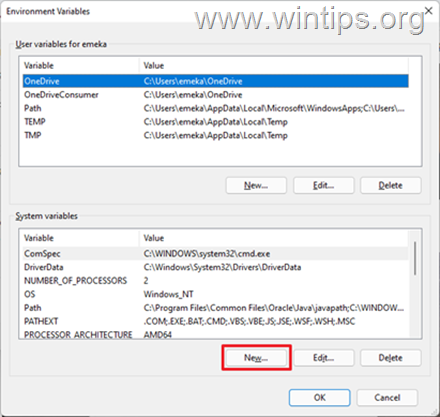
4. Ορίστε το όνομα της μεταβλητής ως _JAVA_OPTIONS και η τιμή μεταβλητής ως -Xmx1024M. Στη συνέχεια, κάντε κλικ Εντάξει δύο φορές για να αποθηκεύσετε την αλλαγή και να κλείσετε όλα τα ανοιχτά παράθυρα. *
* Πληροφορίες: Αυτό θα προσαρμόσει την εκχωρημένη μνήμη για Java σε 1 GB (1024 MB).
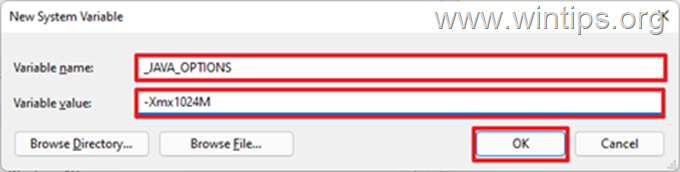
5.Επανεκκίνηση το μηχάνημά σας για να εφαρμόσετε την αλλαγή.
6. Τέλος, προσπαθήστε να ανοίξετε το παιχνίδι ή την εφαρμογή σας σε Java Virtual Machine. Το πρόβλημα πρέπει να φύγει.
Μέθοδος 3. Εκκινήστε το java.exe με δικαιώματα διαχειριστή.
Το σφάλμα Java εμφανίζεται επίσης όταν ο χρήστης δεν έχει τα δικαιώματα διαχειριστή ή τα δικαιώματα για την εκκίνηση ορισμένων εκτελέσιμων αρχείων. Η ρύθμιση παραμέτρων της Java ώστε να εκτελείται πάντα ως Διαχειριστής θα μπορούσε να διορθώσει το πρόβλημα.
1. Πάτα το Αρχή μενού και πληκτρολογήστε Ιάβα στο πλαίσιο αναζήτησης.
2. Κάντε κλικ Ανοίξτε τη θέση του αρχείου.
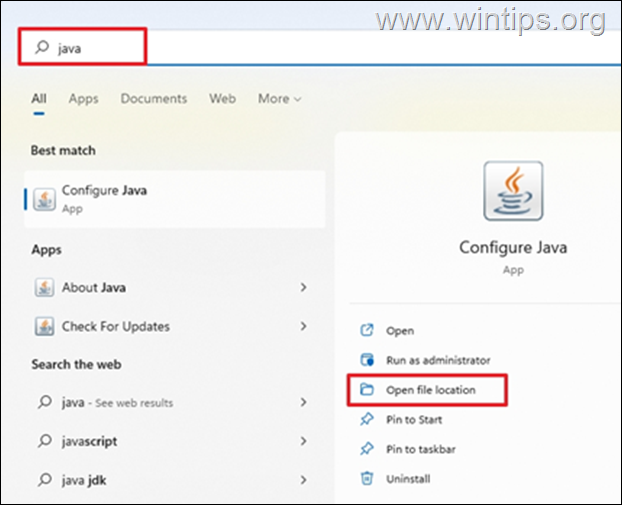
3. Στο παράθυρο Εξερεύνηση αρχείων, κάντε δεξί κλικ ο Ιάβα εκτελέσιμο αρχείο και επιλέξτε Ιδιότητες.
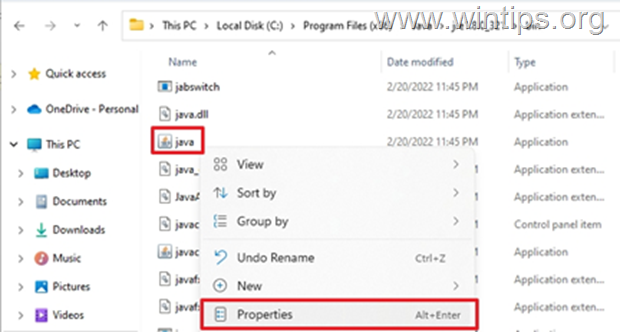
4. Στο παράθυρο "Ιδιότητες Java" επιλέξτε το Συμβατότητα καρτέλα και κάτω από το Ρυθμίσεις παράθυρο, επιλέξτε το πλαίσιο Εκτελέστε αυτό το πρόγραμμα ως διαχειριστής. Στη συνέχεια κάντε κλικ Ισχύουν και Εντάξει.
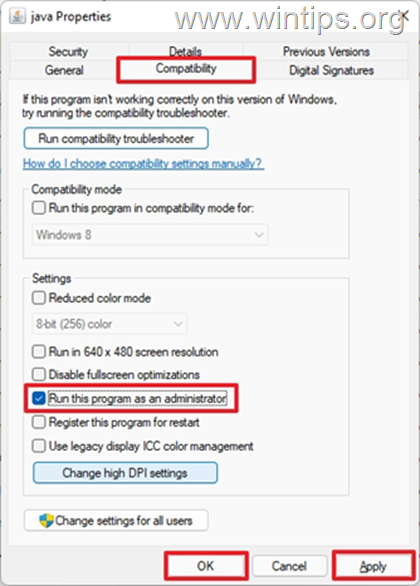
5. Τέλος, ξεκινήστε το πρόγραμμα που δεν μπορεί να εκτελεστεί λόγω του σφάλματος "Δεν ήταν δυνατή η δημιουργία της εικονικής μηχανής Java" και δείτε εάν το πρόβλημα παραμένει.
Μέθοδος 4. Καταργήστε και επανεγκαταστήστε την JAVA.
Σε ορισμένες περιπτώσεις, η Java μπορεί να είναι κατεστραμμένη ή να λείπουν στοιχεία, με αποτέλεσμα να κλείσουν παιχνίδια ή εφαρμογές που προσπαθείτε να εκτελέσετε. Σε αυτήν την περίπτωση, ακολουθήστε τις παρακάτω οδηγίες για να καταργήσετε όλες τις εκδόσεις των εκδόσεων JAVA από τον υπολογιστή σας και να τον εγκαταστήσετε ξανά.
1. Κατεβάστε Εργαλείο απεγκατάστασης Java.
2. Εκτελέστε το εργαλείο και επιλέξτε να καταργήστε όλες τις εκδόσεις Java.
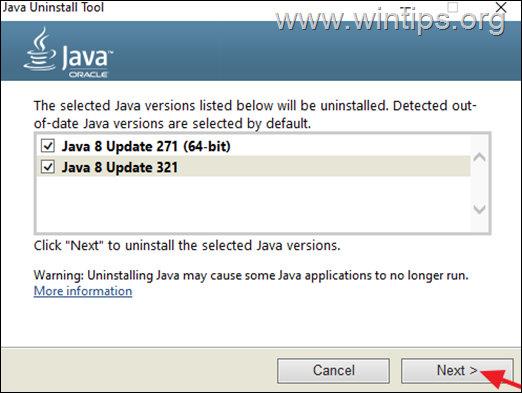
3. Μετά την αφαίρεση, προχωρήστε και διαγράφω ο Ιάβα φάκελος (οι) από τις ακόλουθες θέσεις στο δίσκο (αν υπάρχουν):
- C:\Program Files\
- C:\Program Files (x86)\
4. Επανεκκίνηση ο υπολογιστής σου.
5. Μετά την επανεκκίνηση, επισκεφθείτε Java επίσημη σελίδα λήψης για λήψη και εγκαθιστώ την τελευταία έκδοση της Java.
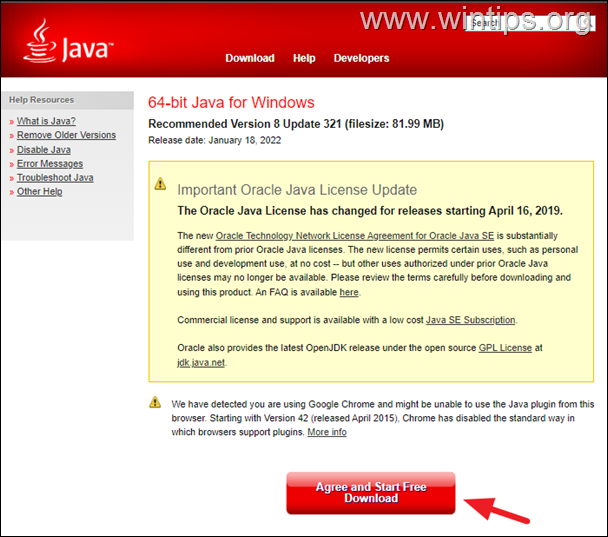
Αυτό είναι! Ποια μέθοδος λειτούργησε για εσάς;
Πείτε μου αν αυτός ο οδηγός σας βοήθησε αφήνοντας το σχόλιό σας σχετικά με την εμπειρία σας. Σας αρέσει και κοινοποιήστε αυτόν τον οδηγό για να βοηθήσετε άλλους.